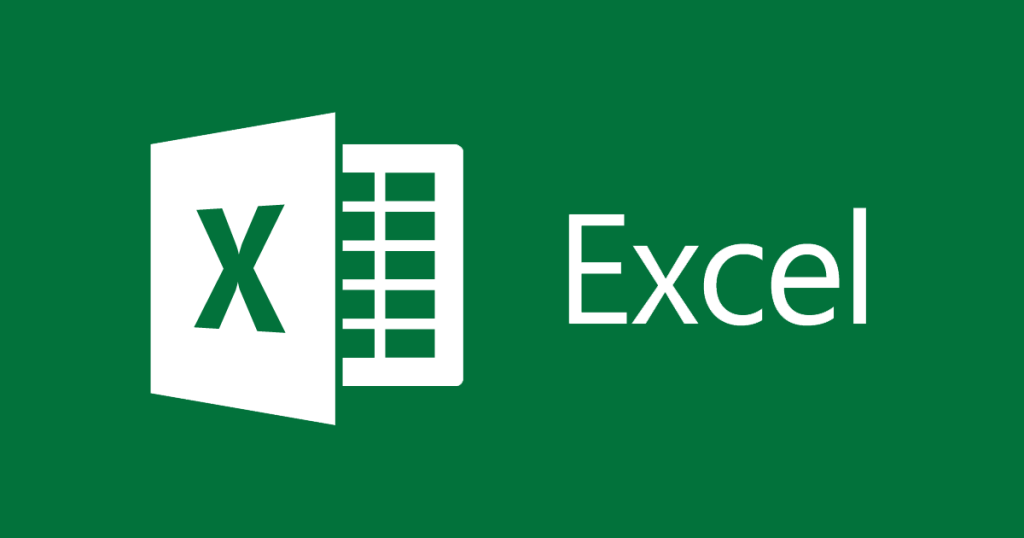Avez-vous besoin de compter le nombre de cellules d’une feuille de calcul Microsoft Excel qui contiennent du texte ? Il existe plusieurs façons de le faire !
Vous pouvez avoir un ensemble mixte de données textuelles et numériques et avoir besoin de savoir quelle est la part de texte afin d’avoir une meilleure idée de votre ensemble de données.
Dans cet article de blog, vous verrez toutes les différentes méthodes de comptage des cellules contenant des données textuelles, ainsi que les avantages et les inconvénients de chaque méthode.
Obtenez votre copie du classeur d’exemple en cliquant sur le lien ci-dessus et suivez les instructions pour apprendre à compter les cellules qui contiennent du texte dans Microsoft Excel !
Compter les cellules qui contiennent du texte à l’aide de la fonction COUNTIF
La première façon de compter vos données de texte est d’utiliser la fonction COUNTIF.
Habituellement, COUNTIF est utilisé lorsque vous avez besoin de compter des données qui répondent à un critère particulier. Cependant, vous pouvez l’utiliser de manière plus générique pour compter n’importe quel texte.
Vous pouvez utiliser le caractère générique * pour représenter tout texte dans l’entrée du critère COUNTIF.
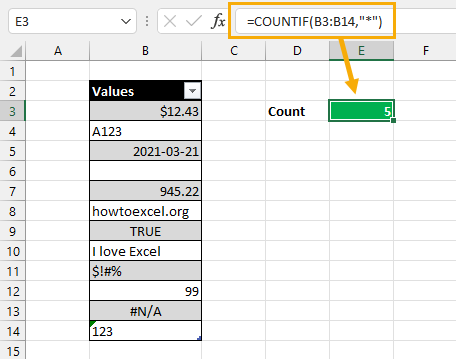
= COUNTIF ( B3:B14, "*" )Utilisez la formule ci-dessus pour compter toutes les valeurs de texte dans une plage. La condition "*" comptera tout ce qui se trouve dans la plage B3:B14 et qui est du texte.
Le caractère * est un joker qui peut être utilisé pour représenter un nombre quelconque de caractères de texte lors d’une recherche dans un texte. Par exemple, "A*" représente tout texte qui commence par A ou "*A" représente tout texte qui se termine par A.
Compter les cellules qui contiennent du texte à l’aide de la fonction ISTEXT
Parfois, des données qui ressemblent à un nombre ont en fait été saisies sous forme de texte. Il existe quelques moyens de déterminer si une cellule contient réellement des données de texte, comme la fonction ISTEXT.
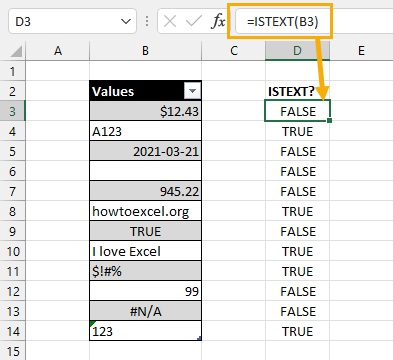
= ISTEXT ( B3 )La formule ci-dessus vérifie le contenu de la cellule B3 et renvoie VRAI si la cellule contient du texte et FAUX si la cellule contient une valeur autre que du texte.
Vous pouvez ensuite utiliser la fonction ISTEXT pour compter le nombre de valeurs de texte dans votre ensemble de données.

= SUM ( --ISTEXT ( B3:B14 ) )La formule ci-dessus renvoie le nombre total de valeurs de texte dans la plage B3:B14.
ISTEXT testera chaque cellule de la plage B3:B14 et retournera une valeur TRUE si c’est du texte et FALSE sinon.
La double négation -- convertit le tableau de valeurs booléennes en un tableau de 1 ou de 0 où 1 est VRAI et 0 est FAUX. Lorsque vous faites la SOMME de ce tableau de 1 et de 0, vous obtenez le nombre de valeurs de texte !
Compter les cellules qui contiennent du texte à l’aide de Power Query
Excel est livré avec un outil appelé « power query » qui vous permet de nettoyer et de façonner vos données de manière presque illimitée et vous pouvez également l’utiliser pour compter les valeurs de texte dans votre ensemble de données.
Power query est mieux utilisé avec des données contenues dans des tableaux Excel. Veillez donc à ajouter vos données à un tableau Excel au préalable.
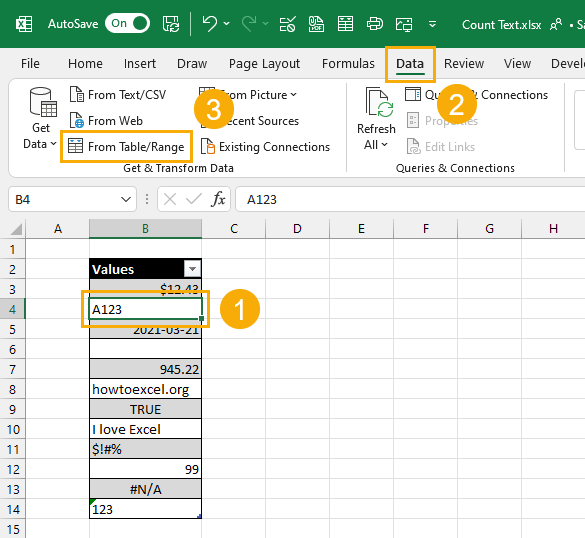
- Sélectionnez n’importe quelle cellule dans vos données.
- Allez dans l’onglet Données.
- Appuyez sur le bouton de commande From Table/Range.
L’éditeur de requêtes s’ouvre alors, et vous pouvez construire votre requête pour transformer vos données.
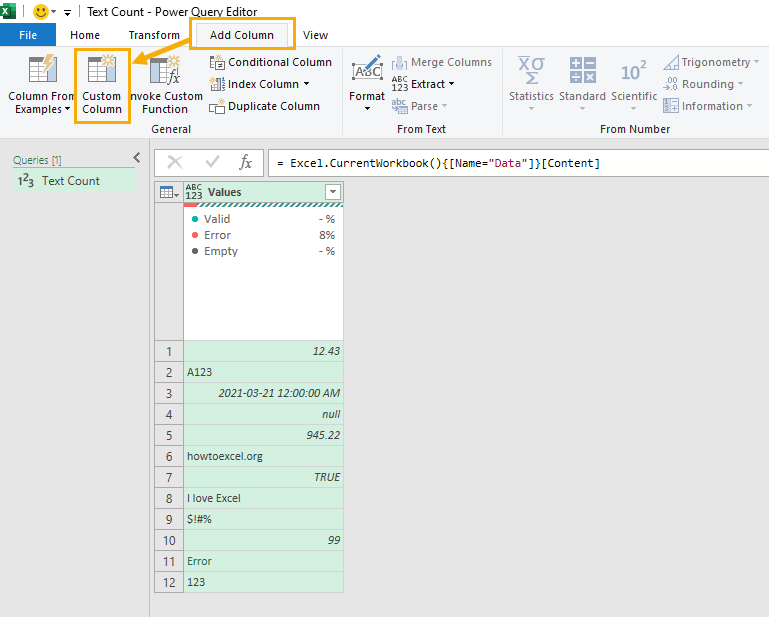
Vous devrez ajouter une nouvelle colonne temporaire pour aider à filtrer les valeurs non textuelles avant de compter les résultats.
- Allez sur l’onglet Ajouter une colonne dans l’éditeur de requêtes Power.
- Sélectionnez la commande Colonne personnalisée.
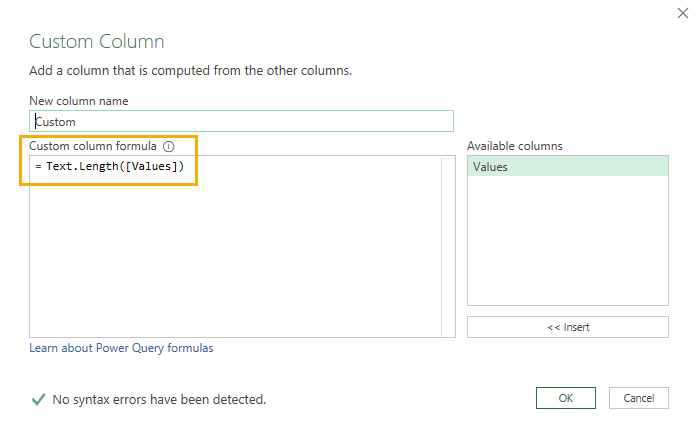
Cela ouvrira le menu Colonne personnalisée où vous pourrez définir la formule de la nouvelle colonne.
= Text.Length([Values])- Ajoutez la formule ci-dessus à l’entrée Formule de la colonne personnalisée.
- Appuyez sur le bouton OK.
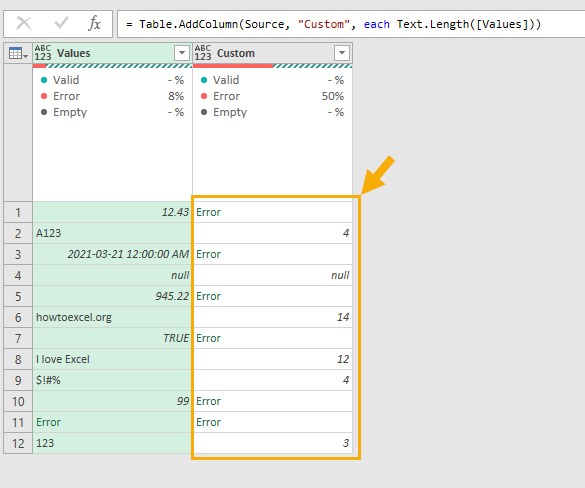
La nouvelle colonne renverra la longueur sous forme de nombre de caractères pour chaque valeur. Cela ne fonctionnera que si la valeur est du texte. Pour toute valeur autre que du texte, le résultat est une erreur.
Vous pouvez ensuite filtrer les erreurs et les valeurs nulles pour obtenir le nombre de valeurs de texte.
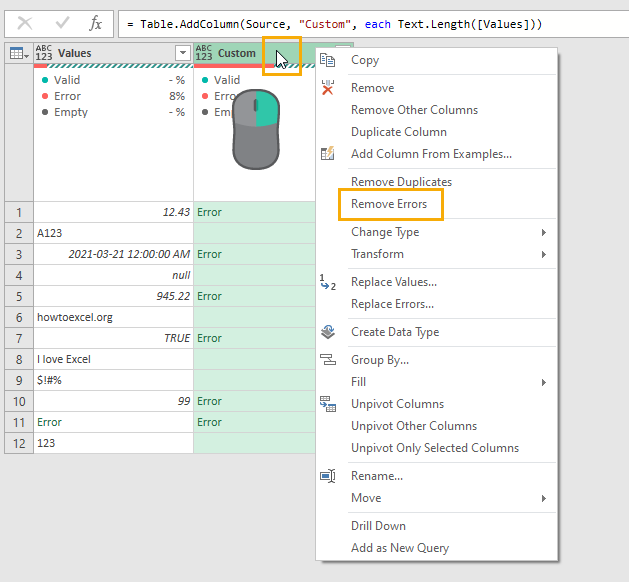
- Cliquez avec le bouton droit de la souris sur l’intitulé de la colonne personnalisée.
- Sélectionnez Supprimer les erreurs dans les options.
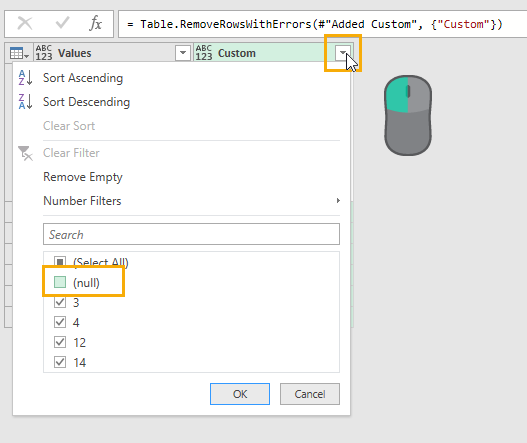
Ensuite, vous pouvez filtrer les valeurs nulles s’il en existe. Celles-ci seront présentes si vous avez des cellules vides dans les données Excel source.
- Cliquez avec le bouton gauche de la souris sur le filtre à bascule dans l’en-tête de la colonne personnalisée.
- Désélectionner la valeur nulle.
- Appuyez sur le bouton OK.

Il ne restera alors que les lignes contenant des valeurs de texte. Il s’agit des lignes contenant une valeur numérique dans la colonne Personnalisée.
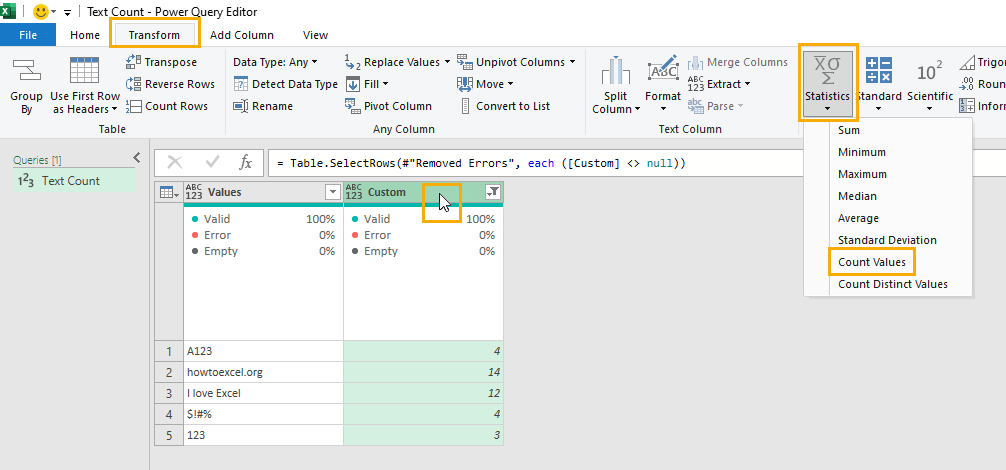
Vous pouvez maintenant compter les valeurs dans la colonne Personnalisée.
- Cliquez avec le bouton gauche de la souris sur l’en-tête de la colonne personnalisée pour la sélectionner.
- Allez dans l’onglet Transformer.
- Cliquez sur la commande Statistiques.
- Choisissez l’option Count Values dans le menu.
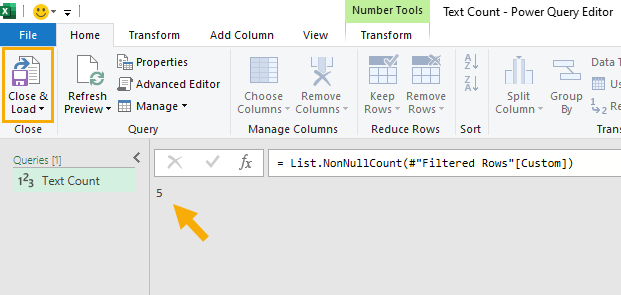
Une seule valeur sera affichée dans l’aperçu des données, et vous pourrez ensuite utiliser cette valeur dans d’autres requêtes ou la charger dans Excel.
- Allez dans l’onglet Accueil.
- Appuyez sur le bouton Fermer et charger.
Cette valeur unique sera ensuite chargée dans un tableau de votre feuille de calcul Excel !
Toutes les étapes ci-dessus devraient créer le code M suivant dans les coulisses.
// Text Count
let
Source = Excel.CurrentWorkbook(){[Name="Data"]}[Content],
#"Added Custom" = Table.AddColumn(Source, "Custom", each Text.Length([Values])),
#"Removed Errors" = Table.RemoveRowsWithErrors(#"Added Custom", {"Custom"}),
#"Filtered Rows" = Table.SelectRows(#"Removed Errors", each ([Custom] <> null)),
#"Calculated Count" = List.NonNullCount(#"Filtered Rows"[Custom])
in
#"Calculated Count"Ce qu’il y a de bien avec une requête puissante, c’est qu’elle est sauvegardée sous la forme d’une requête qui peut facilement être exécutée à nouveau lorsque vos données changent.
Allez dans l’onglet Données et appuyez sur le bouton Rafraîchir. La requête s’exécutera à nouveau et vous donnera le dernier nombre de textes.
Compter les cellules qui contiennent du texte en utilisant VBA
Visual Basic for Applications (VBA) est un langage de programmation dans Excel qui peut vous aider à automatiser votre travail ou à ajouter des fonctionnalités à Excel.
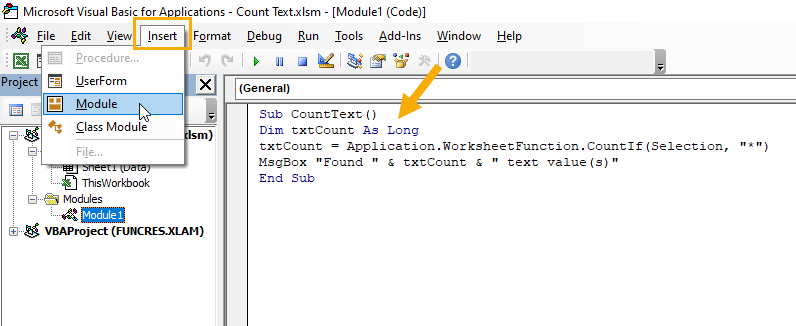
Cette fonction peut être utilisée pour compter les valeurs de texte dans une plage sélectionnée en cliquant sur un bouton.
Suivez ces étapes pour créer un script VBA qui compte les valeurs de texte.
- Appuyez sur Alt + F11 pour ouvrir l’éditeur VBA. C’est là que vous pouvez écrire votre code VBA.
- Allez dans l’onglet Insertion de l’éditeur VBA.
- Sélectionnez Module dans le menu.
Sub CountText()
Dim txtCount As Long
txtCount = Application.WorksheetFunction.CountIf(Selection, "*")
MsgBox "Found " & txtCount & " text value(s)"
End Sub- Collez le code ci-dessus dans le module VBA.
Le code utilise en fait la fonction de feuille de calcul COUNTIF via la méthode VBA Application.WorksheetFunction.
Vous pouvez maintenant fermer l’éditeur VBA et retourner dans le classeur Excel pour utiliser le script macro.
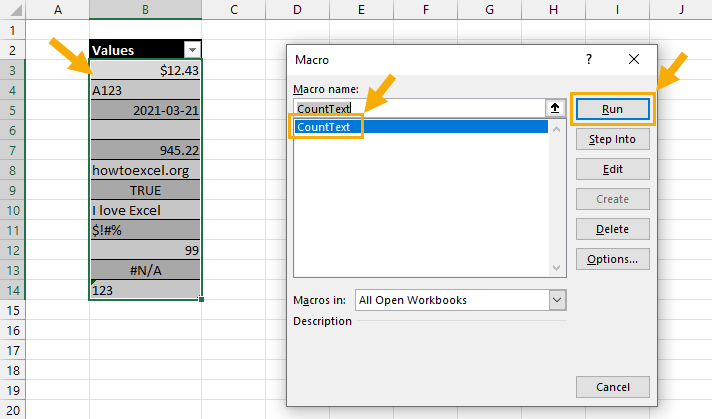
- Sélectionnez la plage de cellules dans laquelle vous souhaitez compter le texte.
- Appuyez sur Alt + F8 pour ouvrir la boîte de dialogue Macro.
- Sélectionnez la macro CountText.
- Appuyez sur le bouton Run.
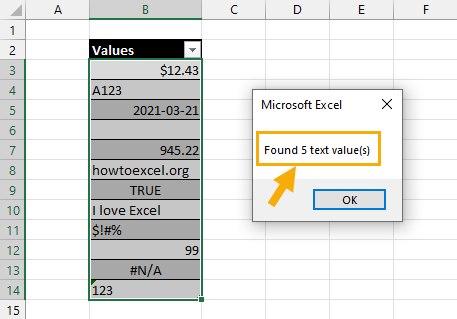
Le code sera exécuté et renverra le nombre de valeurs de texte dans une petite boîte pop-up.
Compter les cellules qui contiennent du texte à l’aide de scripts Office
Excel offre également une fonction appelée Office Scripts, qui permet aux utilisateurs d’automatiser des tâches en créant et en exécutant des scripts. Les scripts Office peuvent être utilisés pour effectuer diverses tâches, telles que la mise à jour de cellules, l’insertion de nouvelles données ou la suppression de données.
Office Scripts est un langage de script basé sur JavaScript qui est disponible dans Excel en ligne avec les plans d’affaires Microsoft 365. Il est censé succéder au vieillissant langage VBA.
L’utilisation de scripts Office peut aider les utilisateurs à gagner du temps et à accroître leur productivité en automatisant les tâches répétitives ou en créant de nouvelles fonctionnalités dans leurs feuilles de calcul.
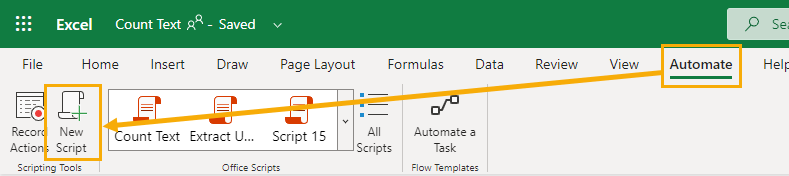
- Ouvrez votre fichier Excel dans Excel Online.
- Allez dans l’onglet Automatiser.
- Appuyez sur la commande Nouveau script.
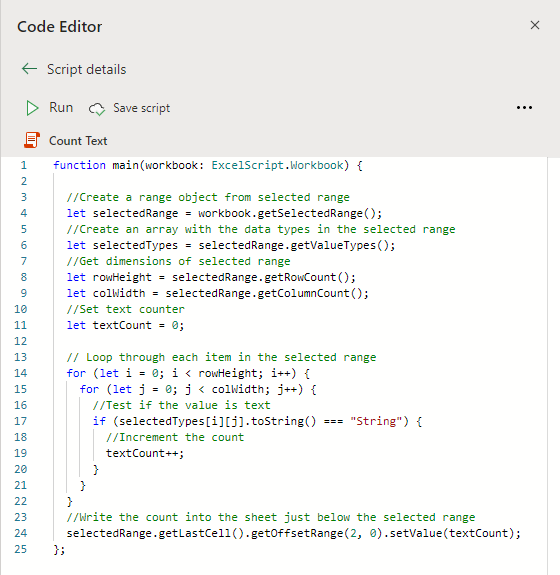
function main(workbook: ExcelScript.Workbook) {
//Create a range object from selected range
let selectedRange = workbook.getSelectedRange();
//Create an array with the data types in the selected range
let selectedTypes = selectedRange.getValueTypes();
//Get dimensions of selected range
let rowHeight = selectedRange.getRowCount();
let colWidth = selectedRange.getColumnCount();
//Set text counter
let textCount = 0;
// Loop through each item in the selected range
for (let i = 0; i < rowHeight; i++) {
for (let j = 0; j < colWidth; j++) {
//Test if the value is text
if (selectedTypes[i][j].toString() === "String") {
//Increment the count
textCount++;
}
}
}
//Write the count into the sheet just below the selected range
selectedRange.getLastCell().getOffsetRange(2, 0).setValue(textCount);
};Cela ouvrira l’éditeur de script où vous pourrez écrire votre code.
- Collez le code ci-dessus dans l’éditeur.
- Appuyez sur le bouton Enregistrer le script.
Ce code va parcourir chaque cellule de la plage sélectionnée et tester si le type de données est une chaîne.
Le script tient un compte courant du nombre de cellules contenant du texte, puis place le compte final dans une cellule juste en dessous de la sélection.
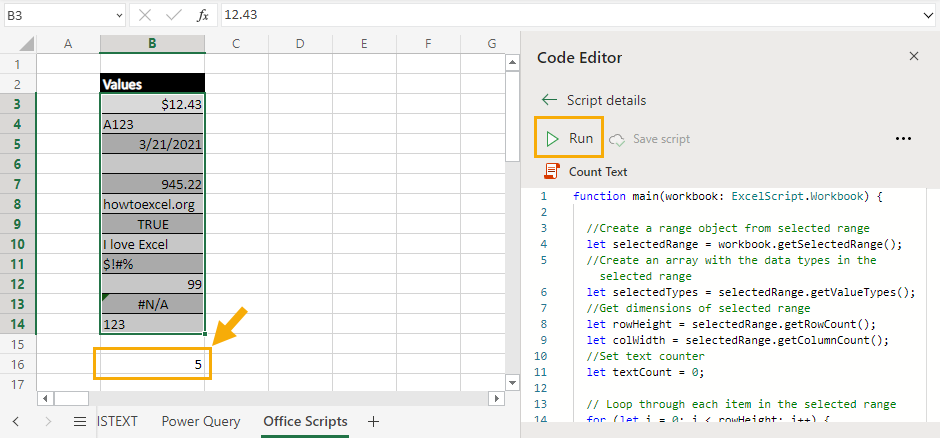
Vous pourrez désormais compter les données de texte dans n’importe quelle plage !
- Sélectionnez la plage de cellules à compter.
- Appuyez sur le bouton Exécuter dans l’éditeur de script.
Le compte sera calculé et ajouté juste en dessous de la plage sélectionnée.
Conclusions
Obtenir une vue d’ensemble de vos données est une étape essentielle pour comprendre vos données. Compter les valeurs textuelles d’une colonne est un résumé très courant qui vous aidera à obtenir des informations précieuses.
Il existe plusieurs façons de compter les valeurs de texte dans Excel.
La fonction COUNTIFS peut être combinée avec des caractères génériques pour compter tout texte dans une plage. Excel dispose également de la fonction ISTEXT qui peut être combinée avec un SUM pour compter n’importe quelle valeur de texte.
Vous pouvez également compter des valeurs de texte avec Power Query, VBA ou des scripts Office, selon la situation.